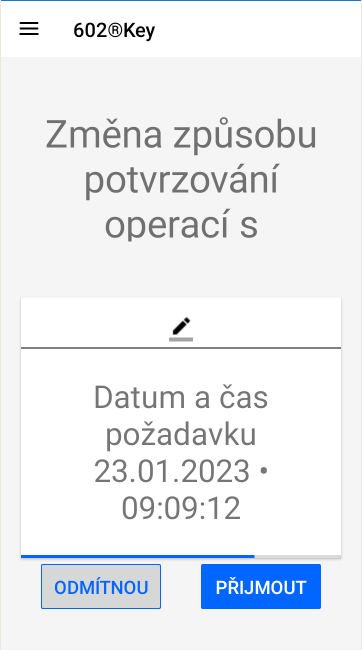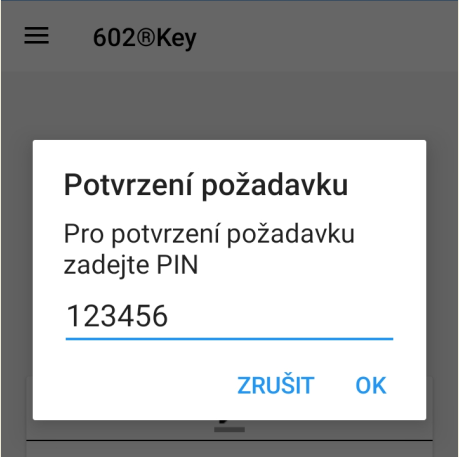Servisní manipulace s HSM certifikáty
V této kapitole jsou popsány manipulace, které lze provádět pouze s HSM certifikáty. Vyžádáte je tlačítky na nástrojové liště karty Certifikáty – Změnit PIN, Resetovat PIN a Autorizace. Tlačítka jsou dostupná, pouze pokud vyberete položku HSM certifikátu – u jiných typů certifikátů jsou zašedlá.

Změna hodnoty PIN
Tato funkcionalita umožní kdykoliv změnit přístupový PIN k certifikátu – především pokud se domníváte, že došlo k jeho prozrazení. Klepnutím na tlačítko Změnit PIN otevřete dialog Změna PINu u certifikátu…
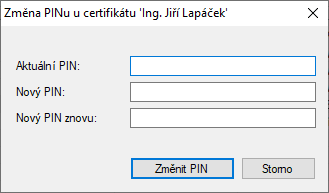
-
Do pole Aktuální PIN napište hodnotu aktuálně platného PINu.
-
Do polí Nový PIN a Nový PIN znovu zapište novou hodnotu PINu (pro kontrolu se zapisuje dvakrát).
-
Tlačítkem Změnit PIN se změna realizuje a certifikát od té chvíle bude dostupný jen pod novým PINem.
Reset hodnoty PIN
Tuto funkcionalitu použijete, pokud jste zapomněli hodnotu PIN, ale máte k dispozici hodnotu PUK. Klepnutím na tlačítko Resetovat PIN otevřete dialog Reset PINu u certifikátu…
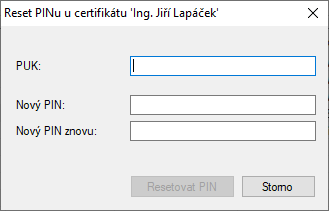
-
Do pole PUK napište platnou hodnotu kódu PUK.
-
Do polí Nový PIN a Nový PIN znovu zapište novou hodnotu PINu (pro kontrolu se zapisuje dvakrát).
-
Tlačítkem Resetovat PIN se změna realizuje a certifikát od té chvíle bude dostupný pod zadaným PINem.
| Pokud zapomenete jak PIN, tak PUK, není žádný způsob, jak certifikát zpřístupnit. Je třeba požádat o nový a být pořádnější. |
Změna způsobu autorizace
Výchozí způsob autorizace použití certifikátů je přes jejich PIN. To lze ale změnit tak, že si uživatel vyžádá potvrzování prostřednictvím aplikace 602Key přes mobilní telefon.
| Pokud dosud aplikaci 602Key nemáte instalovanou, lze ji stáhnout a nainstalovat pomocí odkazů ze stránky https://www.602.cz/key. Odkazy vedou na App Store (pro iOS a iPadOS), případně na Google Play (pro Android). |
Klepnutím na tlačítko Autorizace otevřete dialog Způsob potvrzování použití certifikátu…. V něm zadejte do pole PIN hodnotu kódu PIN. Klepněte na tlačítko Změnit.
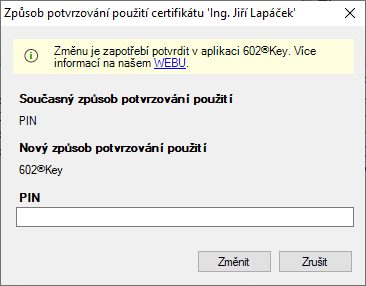
| Pokud byste potřebovali bližší informace, zkuste se podívat na stránky, jejichž adresa je k dispozici v horní části dialogu. |
Po stisku tlačítka Změnit přijde po malé chvíli na mobilní telefon požadavek, abyste potvrdili změnu způsobu potvrzování operací na 602Key. Klepněte na tlačítko Přijmout. Pro potvrzení požadavku pak zadejte příslušný PIN.
Změna způsobu autorizace se projeví v přehledu certifikátů ve sloupci Autorizace – indikátor PIN je nahrazen indikátorem 602®Key.

Požadavek na podpis s využitím 602Key je pak oznámen zprávou, abyste věnovali pozornost aplikaci 602Key ve vašem telefonu.
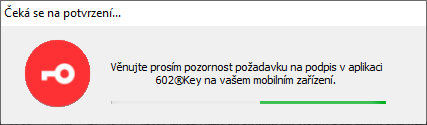
V okně aplikace v mobilním telefonu je zapotřebí tlačítkem Přijmout potvrdit požadavek na podpis a poté ho autentizovat zadáním potřebného PIN.
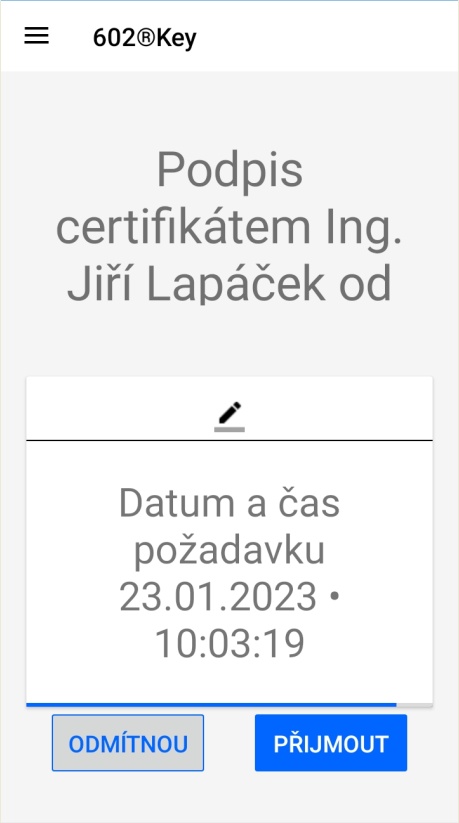
Jestliže se budete chtít později vrátit k potvrzování pomocí kódu PIN, opět u položky certifikátu klepněte na tlačítko Autorizace. A požadavek potvrďte tlačítkem Změnit v následujícím dialogu.
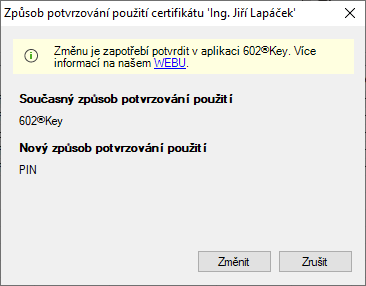
Také zde je pak zapotřebí změnu potvrzování potvrdit na mobilním telefonu. Postup a dialogy jsou stejné jako při změně z PIN na 602Key.